

シート処理
|
|
 |
シート処理 |
|
機能460 |
シートコピー/移動 |
|
|
ワークシートの控えを保存しておきたい! |

|
|

|
ワークシートを保存用のブックへコピー、または移動します。 |

|
|
|
|
作成した見積書シートを保存用のブックへコピーして控えを取ります。
|
■ シートのコピー / 移動
|
|
|
|
 この機能を使い始める準備作業として、シートのコピー/移動先とするブックをあらかじめ登録しておきます。 機能メニューの「コピー/移動先管理」をクリックすると、コピー/移動先のブックを管理するためのダイアログボックスが表示されます。 ■ 機能メニュー
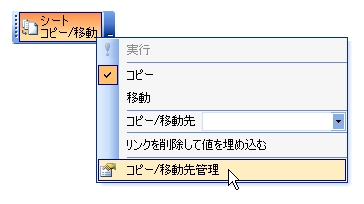 ■
コピー/移動先管理ダイアログボックス
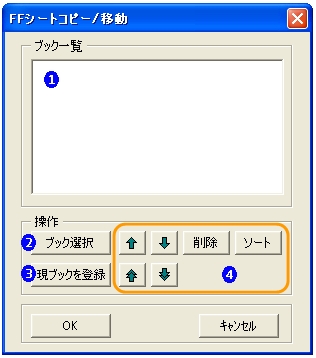 |
||
 |
コピー/移動先として登録されているブックの一覧が表示されます。 |
||
 |
ファイルの一覧からコピー/移動先のブックを指定する場合は、[ブック選択]ボタンをクリックします。 |
||
 |
現在開いているブックをコピー/移動先として登録する場合は、[現ブックを登録]ボタンをクリックします。 |
||
 |
 に表示されているブックの一覧を編集する場合は、表示位置の
移動ボタンや[削除]、[ソート]ボタンを利用します。 に表示されているブックの一覧を編集する場合は、表示位置の
移動ボタンや[削除]、[ソート]ボタンを利用します。 二重の矢印アイコンが表示されている移動ボタンは、一覧で選択されているブックを一覧の先頭、または、最後にダイレクトに移動します。
二重の矢印アイコンが表示されている移動ボタンは、一覧で選択されているブックを一覧の先頭、または、最後にダイレクトに移動します。 |
||
|
■
[ブック選択]ボタンによるブックの一覧表示
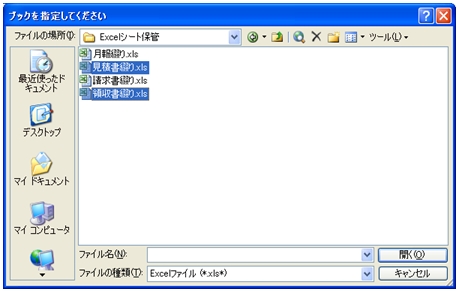 |
|||
|
|
[Ctrl]ボタンを押しながらファイル名をクリックすると、複数のファイルを選択することができます。 | ||
|
選択されたブックは、ブックの一覧に表示されます。 ■
ブックの一覧表示
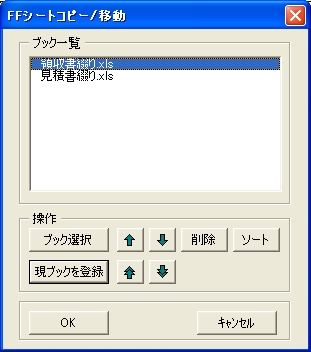 コピー/移動先として登録されたブックは、機能メニューの「コピー/移動先」に表示されます ■
コピー/移動先の指定
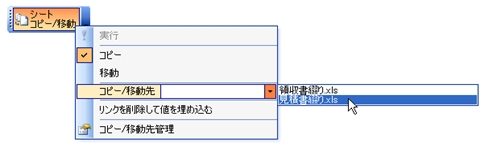  ワークシートをコピーするか、移動するかの指定は、機能メニューで行います。 ■ コピー/移動の指定
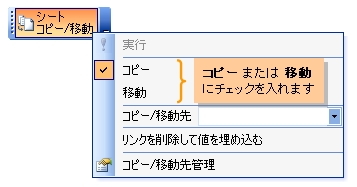 「コピー」の場合、シートの複製がコピー/移動先のブックにコピーされます。「移動」の場合、シートがコピー/移動先のブックに移動し、現ブックから無くなります。 コピー/移動先のブックの指定は、機能メニューの「コピー/移動先」のドロップダウンリストで行います。 ■ コピー/移動先ブックの指定
 シートに設定されている内部リンク、外部リンクを削除して保存用ブックへコピー/移動する場合は、機能の実行前に、機能メニューの「リンクを削除して値を埋め込む」にチェックを入れておきます。 ■ コピー/移動先ブックの指定
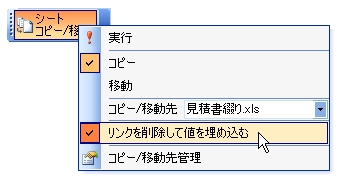 このオプションが指定されている場合、シートのリンクは削除され、リンク元の値がセルに埋め込まれてコピー/移動が実行されます。 複数のシートを一括して処理する場合は、コピー/移動するシートを同時選択(作業グループ化)状態にしてから機能を実行します。 ■ シートの作業グループ化
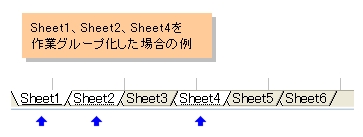 |
|||
|
|
シートを作業グループ化する場合は、[Ctrl]キーを押しながら、シート見出しをクリックします。 | ||
 類似機能 類似機能 |
|
|
|
|
 関連機能
関連機能 |
|
|
|
|
|
|
|
この機能のトップに戻る  |
2009.10.27/2017.06.15 |